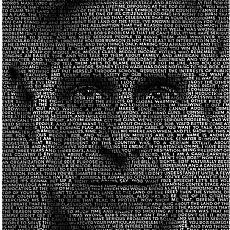水彩文字,PS制作溶化水彩效果立體文字設計教程

九、復制幾次云彩層,放在畫布的不同位置,得到如下效果。

十、將圖層的混合模式設置為“強光”得到如下效果。

十一、復制云層將此層拖到背景圖層的上方,按Ctrl+i反相,然后將它放到字的下面成為陰影。將這個陰影層的混合模式設置回“正常”不透明度設置為40%。

十二、在此復制云層,使用“自由變換”工具旋轉它,大概60度左右,點擊“濾鏡>模糊>運動模糊”并如下設置。
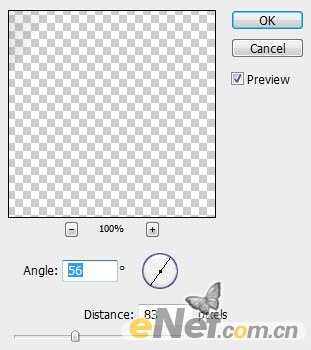
十三、命名這一層為“光”,改變混合模式為“疊加”,復制幾次放在畫布的幾個地方,來突顯光的效果。

十四、下面來調整整個畫面。點擊“調整>曲線”并如下調整。
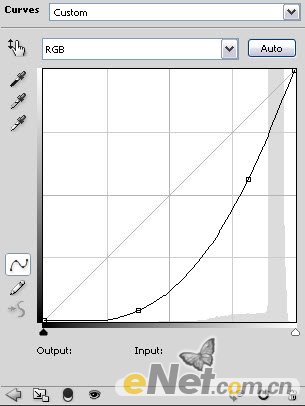
十五、新建一個層,使用柔角畫筆在圖像上加上一些色彩,并將色彩層的混合模式設置為“疊加”。

最后使用“亮度/對比度”將整個畫面調暗,當然你也可以不調暗,得到下面的最終效果。